現在、AI技術は多大な進歩を遂げています。さまざまなAIツールが導入され、AIが日常のタスクの自動化を手助けしてくれます。AIテキスト読み上げツールは、ユーザーが書いたテキストを人間の声のような音声に変換する創造的なAI機能です。このツールはさまざまなアルゴリズムを使用し、人の手間を減らすのに非常に役立っています。
このようなテキストを音声に変換できるジェネレーターを使用すると、異なる年齢、性別、アクセントの音声を生成し、さらにカスタマイズすることができます。障害がある人や文字が読めない人々を助けることができます。この記事を読んで、人気があるAIツールとその機能の理解を深めてください。
記事内容
充実な動画&オーディオ編集機能が搭載!
TTS&STT:テキスト読み上げ&字幕起こし
ボイスチェンジャー:クリックだけで音声変換
【無料新機能】:AI音楽生成&画像生成&アバター

パート1:AIテキスト読み上げツールの利点は?
AIツールのメリットを生かせば、日常のタスクをより迅速に進めることができます。テキスト読み上げ機能を提供するツールは、ポッドキャストや教育資料などを作成するのに役立ちます。また、文書、メール、およびその他のテキストベースのコンテンツを音声で読み上げてくれるので生産性向上に役立ちます。
このようなツールは開発の過程にあるので、今後の発展を期待できます。例えば、現在テキスト読み上げツールは、さまざまな方法で人々を助ける仮想アシスタントを作成するのに役立っており、将来的に目や耳が不自由な人々にとってなくてはならない存在になるかもしれません。ここでは、AIテキスト読み上げツールを使用する利点を紹介します:
アクセシビリティ
絶えず進化する世界において、新しい技術へのアクセスは非常に重要です。企業の情報にはそのターゲット全員がアクセスできなければなりません。テキスト読み上げのAI技術を利用すれば、障害を持つ人々もアクセスできるようにすることができます。
生産性と学習
AIツールを使用することで、仕事の生産性と効率を向上させることができます。他の活動をしながらコンテンツを聞くことができ、学習曲線を向上させることができます。運転中にテキストファイルを聞くことができます。オーディオ形式を利用することで時間をより効果的に活用することができます。
言語学習と発音
発音とアクセントを改善したい場合、このテキスト読み上げ機能は非常に役立ちます。テキストをネイティブスピーチで聞けるため、言語スキルを向上させ、複数の言語を学ぶことができます。複雑で長いコンテンツをより簡単に理解できるようになります。
パーソナライゼーション
パーソナライゼーションは、今日のデジタル時代で大変重要なことです。お客様はパーソナライズされた体験を期待しているからです。テキスト読み上げ技術を使用して、要望に応えましょう。自然言語処理の助けを借りて、お客様向けに人間がしているような体験を生成することができます。
また、音声アシスタントやチャットボットを強化することで、ユーザーフレンドリーで効率的なものにすることもできます。顧客の体験を向上させ、顧客満足度とロイヤリティを高め、利益と評判の向上を提供することができます。
ナレーションとメディア制作
メディア制作では、多くのナレーターが必要です。その場合、AIツールの助けを借ります。ツールで、広告、ポッドキャスト、ビデオなどのためのナレーションを生成できるからです。ナレーションを入れる人間の労力を減らせるという利点があります。
パート2:人気のAIテキスト読み上げツールをレビューする
AIツールの影響力が非常に増していますが、テキスト読み上げツールはどれが良いのでしょうか。ここでは、人気があり信頼性の高いオーディオ・テキスト変換AIツールをレビューします。
1.PlayHT
PlayHTはAIベースのツールで、AIテクノロジーを使用して音声を生成します。このツールを使用すると、AIボイスジェネレーターがテキストを人間の声のような音声に変換できます。お好みに応じて、800以上ある自然なAI生成声の中から選択できます。
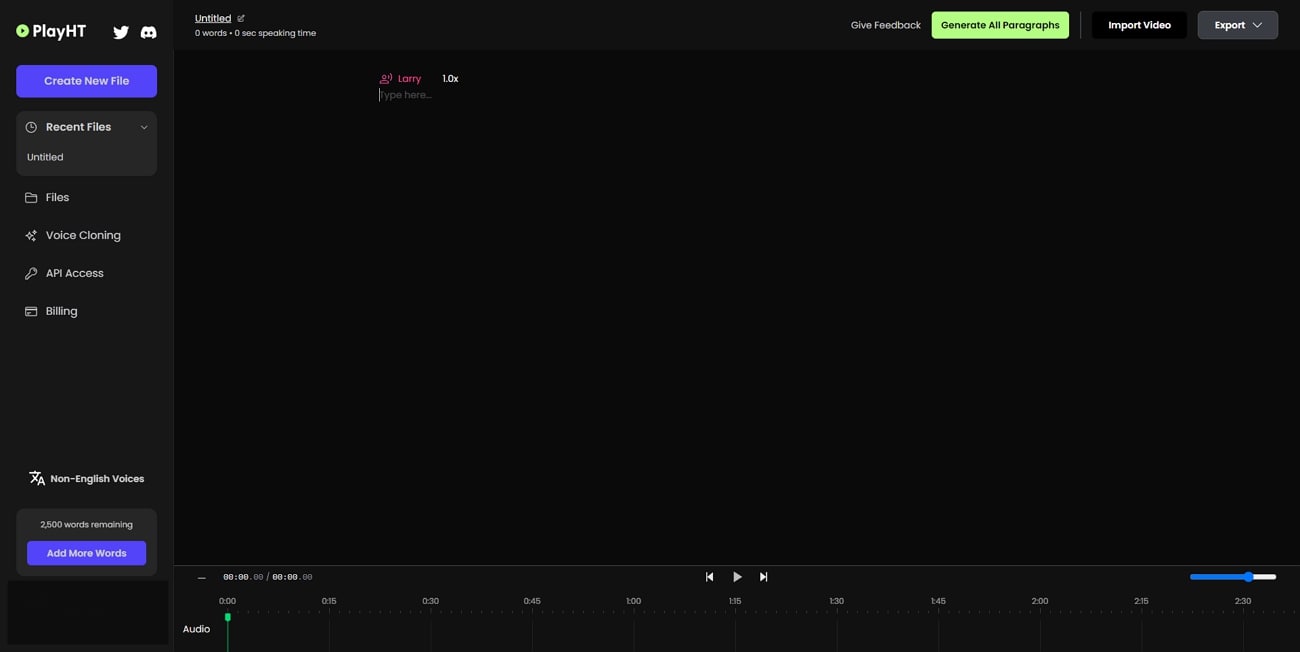
主な特徴
- 130以上の言語とアクセントを選択できます。
- 独自のAIボイスクローニング機能を使用すると、人間の声を99%の正確さでクローン音声に複製することができます。
- ウェブサイト用のウィジェットを使用できます。コンテンツのリーチとユーザーエンゲージメントを向上させるのに役立ちます。
2.VEED.io
VEED.ioはAIボイスジェネレーターです。テキストを簡単に音声に変換し、変換した音声はブラウザから好きなビデオに追加することができます。このツールは、テキストを貼り付けて、オーディオファイルで使用したい音声を選択するだけで使えます。作った音声はすぐに聞けます。
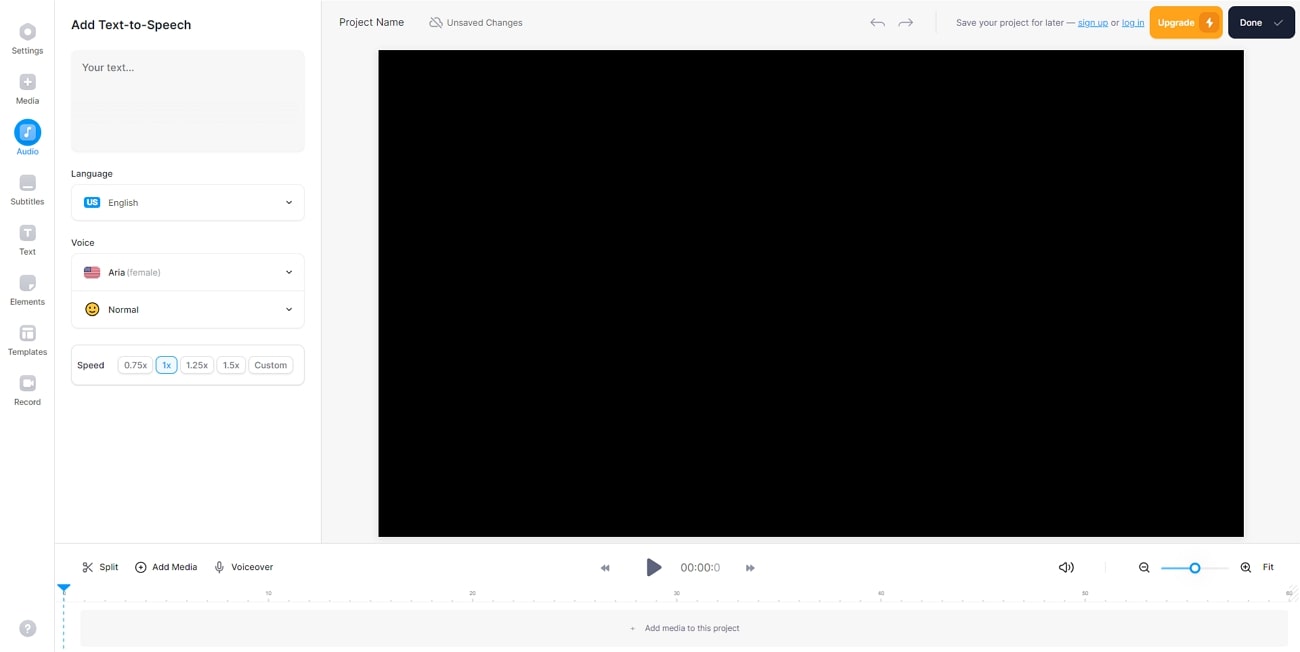
主な特徴
- アプリをダウンロードする必要はなく、ブラウザから直接テキストを読み取ります。
- また、音声のみが必要な場合は、プロジェクトをMP3でダウンロードすることもできます。
- 音声認識オプションにアクセスして自動的に字幕を生成することもできます。
3.NaturalReader
NaturalReaderは、テキストを望みどおりの音声に変換してくれるテキスト読み上げAIツールです。生成されたテキスト読み上げソリューションは、個人向け、商業・教育目的に使用できます。このツールはテキストやPDFを含む20以上の形式を音声に変換してくれます。
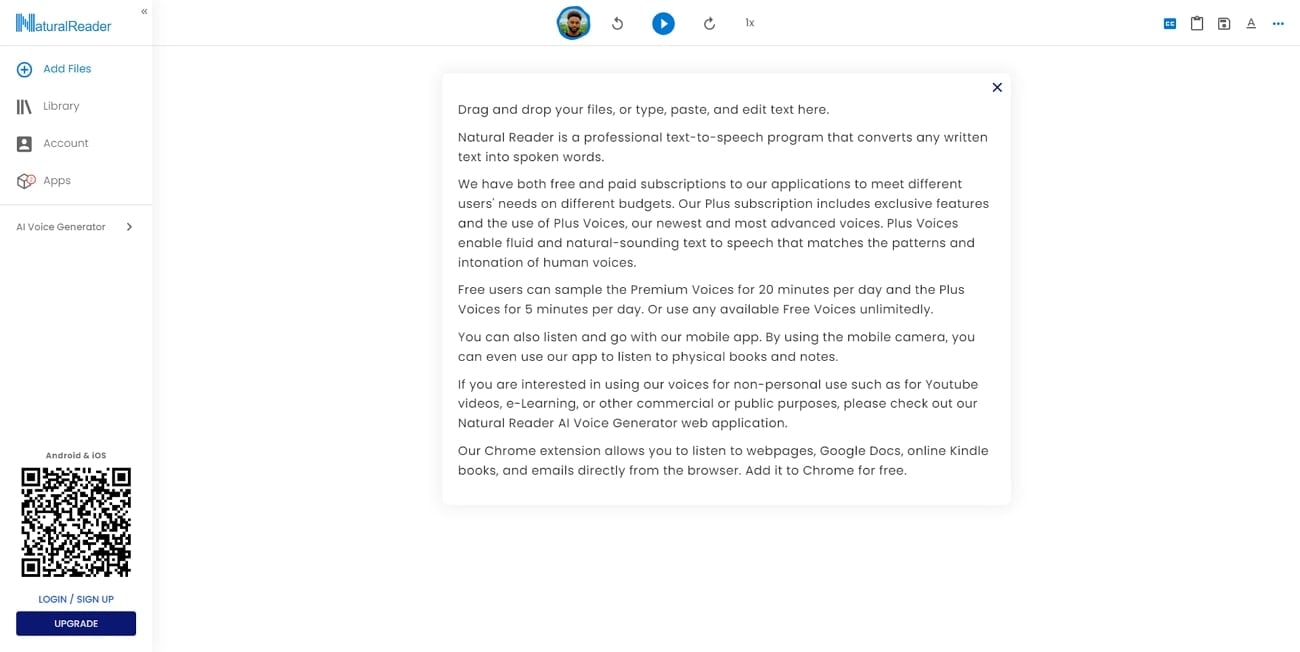
主な特徴
- このツールは、さまざまなデバイスで利用できます。オンラインやモバイルデバイスからのアクセス、Chrome拡張機能が使用できます。
- Chrome拡張機能を使用すると、ウェブページのメール、ニュース、記事を音声で聞くことができます。
- このツールを使用してコンテンツに感情を加えて、より興味深く、人間らしいものにすることができます。
4.LOVO
LOVOは、ビジネス向けのさまざまなAI音声を生成するツールです。このツールを使用すると、時間とリソースが節約でき、より生産的になります。このツールは非常に使いやすく、ユーザーをサポートするさまざまな機能もあります。
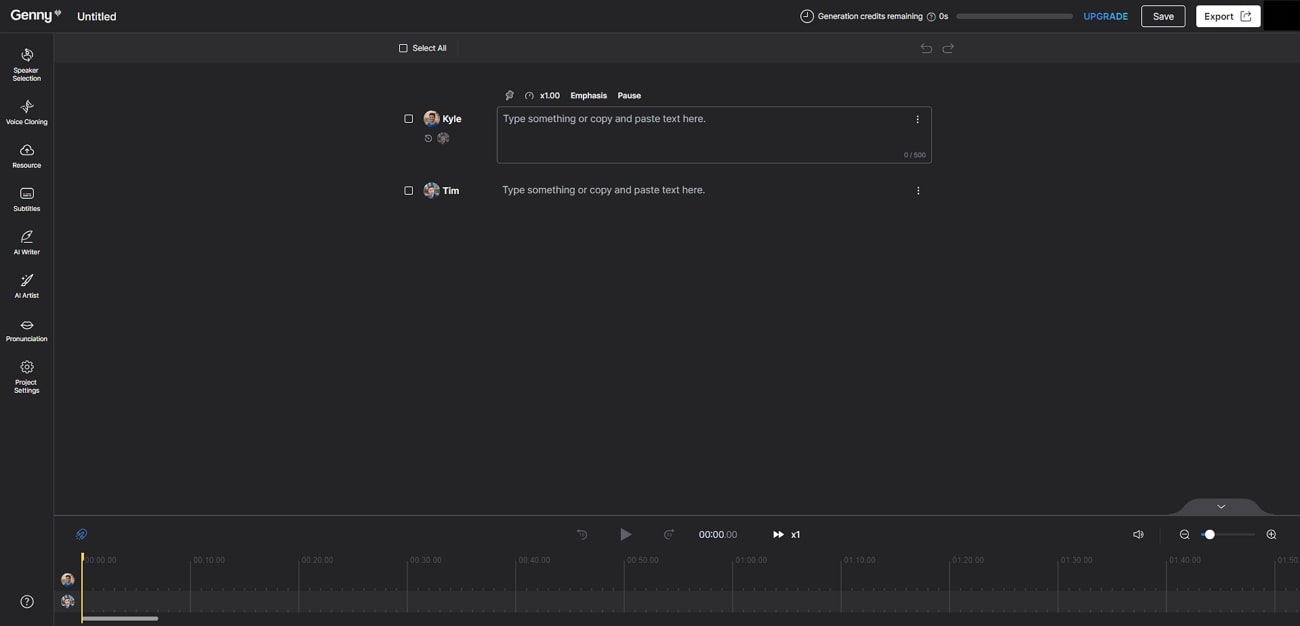
主な機能
- コンテンツに感情を加えてより感情的な声を生成することができます。
- 泣き声、叫び声など、25以上の感情を表現することができます。これにより、コンテンツが生き生きとしたものになります。
- AIアートジェネレータを使用して、ビデオやさまざまな用途の美しいアート画像を生成することもできます。
5.Typecast
コンテンツに感情を挿入するためのユニークなAIツールをお探しの場合は、Typecast AIツールをお試しください。このツールは、AIが生成した声に感情を入れてくれます。また、コンテンツにユニークなアバターを追加して、よりリアルにすることもできます。
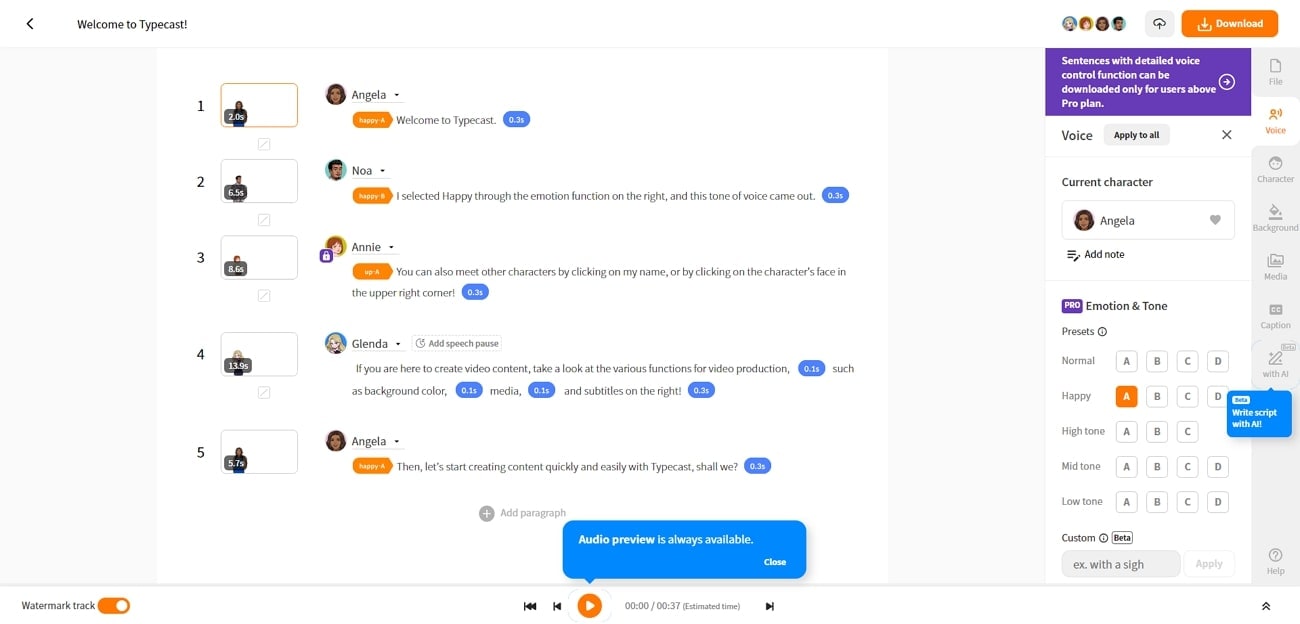
主な特徴
- このツールは使い方が簡単で、高度なスキルを持たない人でも使用することができます。
- AIテキストリーダでコンテンツを吹き込むことができます。
- 音声ブックや教育など、コンテンツ用の複数のテンプレートから選択することもできます。
6.Synthesia.io
AIツールでより充実した機能をご希望の場合は、Synthesia.ioをお試しください。このツールを使用すると、ビデオ用のリアルな音声を素早く生成することができます。ツールを使用して、男性音声と女性音声から選択することもできます。
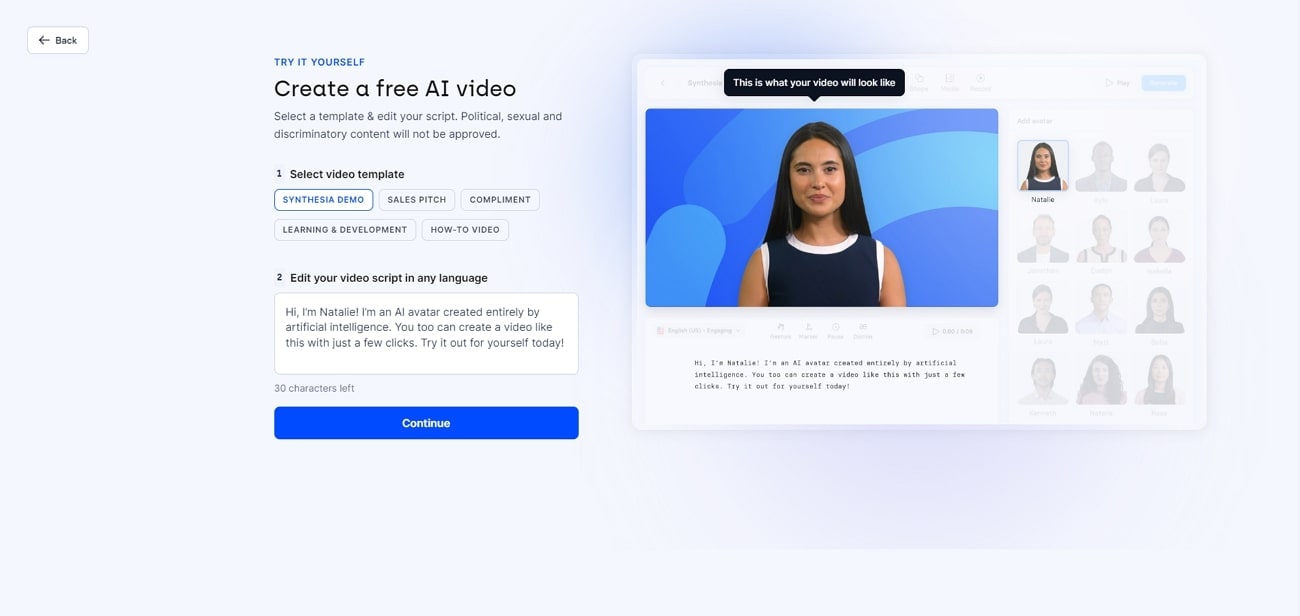
主な機能
- このツールを使用すると、AIプレゼンターにナレーションを追加してよりリアルな印象を与えることができます。テキストは数秒でナレーションに変わります。
- ビデオコンテンツにカスタムアバターを追加して、より魅力的にすることができます。
- テキストをプロのナレーションに変換するためにマイクは必要ありません。男性音声と女性音声の間から選択するためにスクリプトが必要です。
7.Speechify
Speechifyはテキストを高品質な音声に変換するアプリケーションです。このツールには3つ以上の自然な音声があり、15以上の言語でAI音声を生成することができます。ビデオクローニング、AI吹き込みなど、コンテンツを改善するための多くの機能があります。
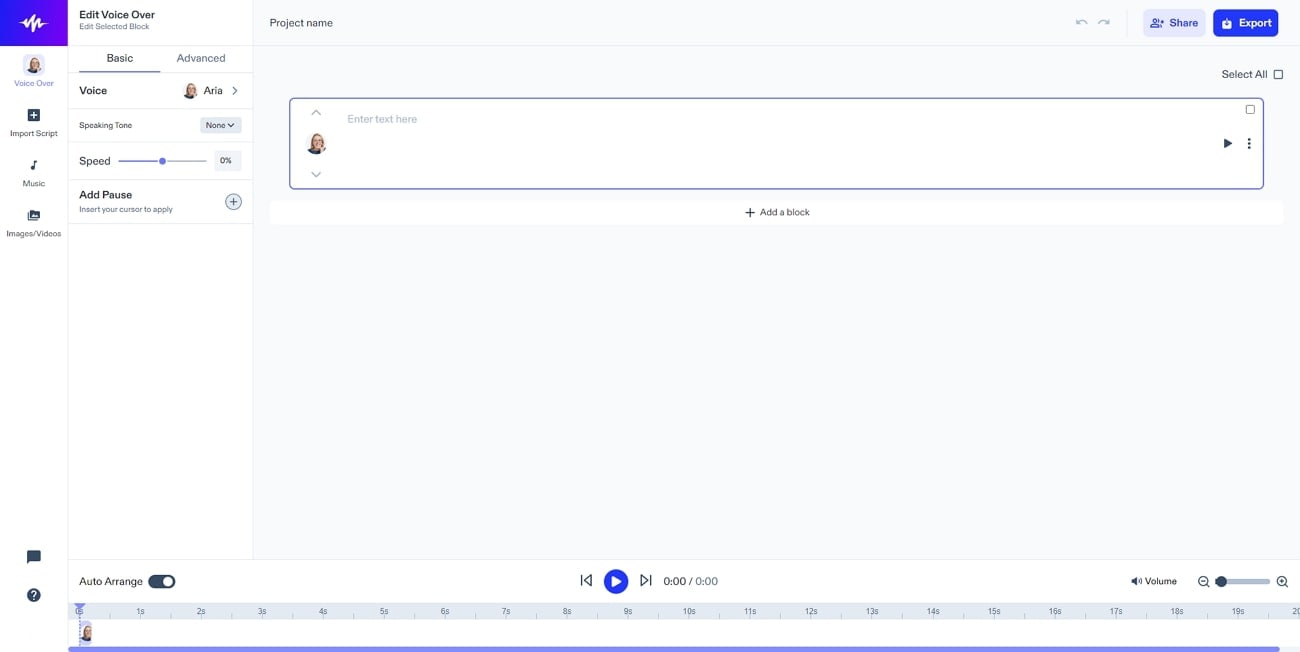
主な特徴
- 高度なスキルがない素人でもプロフェッショナルな5分間のビデオを作成することができます。
- このツールのAI音声は、人間の声に近く、聞き取りやすいです。
- Speechifyライブラリに保存されたデータを、いつでもどこでも他のデバイスから瞬時にアクセスすることができます。
8.Murf AI
自分のビデオに実際の人の声を追加したい場合は、Murf AIを使います。このAI音声をテキストにする無料ツールを使用すると、さまざまなAI音声を生成することができます。必要に応じて、クリエイティブなさまざまな音声スタイルの声を生成することができます。
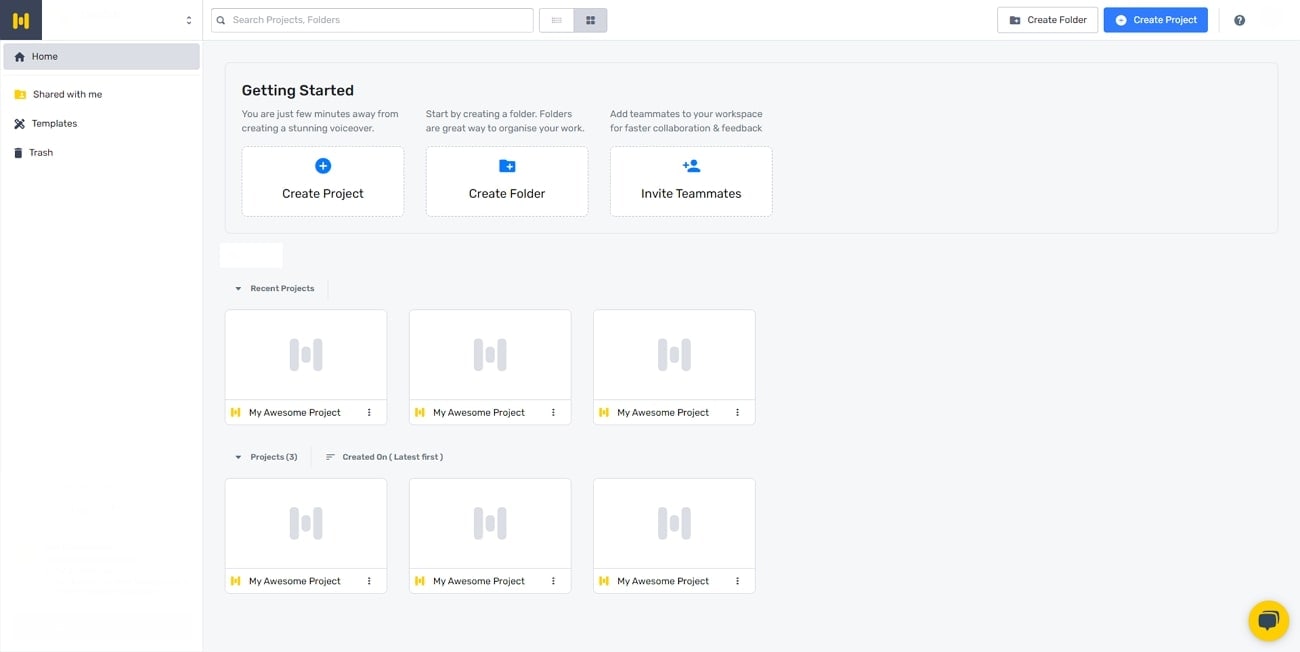
主な機能
- ビデオ、プロフェッショナルなプレゼンテーション、ポッドキャストなど、さまざまな場面で、Murf AIの音声を使用することができます。
- 指先だけで多様なAI音声にアクセスすることができます。120以上のテキスト読み上げ音声と20以上の言語から選ぶことができます。
- 作品をアップロードし、ご希望の声と同期させることができる音声作成ツール。
パート3:デスクトップソリューション:Wondershare Filmoraのテキスト読み上げ機能
ここまでテキストツールから音声生成ツールまで網羅して説明しました。どれも直感的で使いやすいのですが、残念ながら完成したファイルを作成する機能は提供していません。メディアコンテンツの編集をするときは、編集機能を提供する別のツールが必要になります。
ビデオをプロフェッショナルに編集したいなら、Wondershare Filmoraがあなたをサポートします。この優れたビデオ編集ツールが時間と労力の節約に役立ちます。AI技術も取り入れており、より価値があります。
独自のAI機能を備えており、無音検知、音声テキスト変換などが可能です。AIツールを使用して動画内で自動生成することもできます。また、テキストを音声に変換するテキスト読み上げ機能も利用できます。
テキスト読み上げ機能の理解
Wondershare Filmoraには興味深いAI機能が多数ありますが、その中でもテキスト読み上げ機能は特に興味深い機能の一つです。この機能により、書かれたスクリプトを簡単にオーディオファイルに変換することができます。AIボイスを生成し、必要に応じてコンテンツに使用することができます。ビデオ編集の効率が向上し、ビデオに音声を追加することも簡単になります。
ステップ1デバイス上のFilmoraを開く
書かれたアイディアをオーディオに変換するには、Wondershare Filmoraを開きます。③「新規プロジェクト」ボタンをクリックして、テキスト読み上げ機能を適用するためにメインの編集ウィンドウにアクセスします。
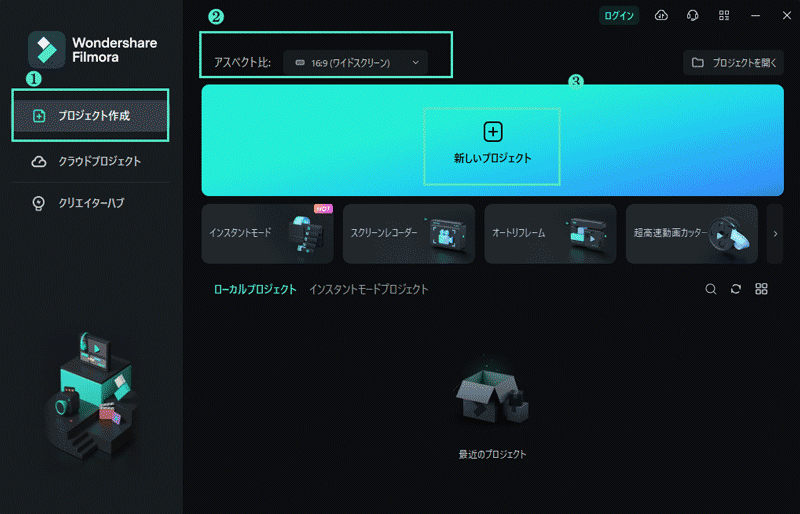
ステップ2メディアファイルのインポート
テキスト読み上げをしたいメディアファイルをインポートします。メディアをタイムライン上にドロップダウンします。次に、上部ツールバーから「タイトル」タブにアクセスして、ビデオにタイトルを追加します。そのあと、必要なタイトルを選択し、タイムラインにドラッグアンドドロップします。
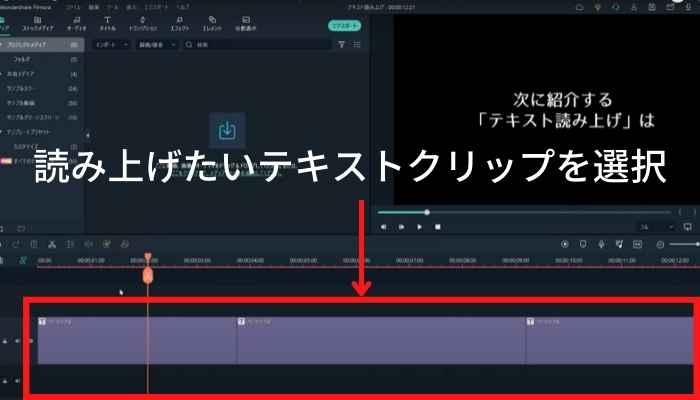
ステップ3テキスト読み上げ機能にアクセス
変換したいテキストを追加したら、オーディオ形式に変換されます。テキストを入力したあと、追加したタイトルをダブルクリックし、上部ツールバーから「ツール」ボタンを選択してください。そこからドロップダウンメニューで「テキスト読み上げ」オプションを選択して進みます。
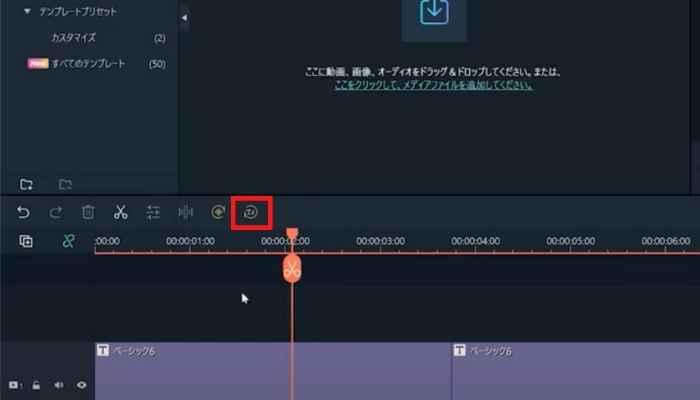
ステップ4必要な調整を行う
オプションを選択すると、小さな新しいウィンドウが表示されます。ここで、音声言語、「音声名」「スピード」などの設定を調整できます。必要な調整が完了したら、「OK」ボタンをクリックして進んでください。
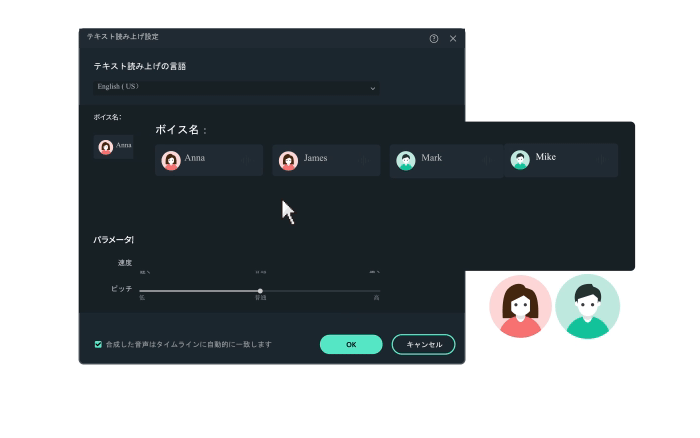
ステップ5設定の最終確認とファイルのエクスポート
小さな新しいウィンドウが表示され、ここでオーディオAIのテキストの「状態」を確認できます。変換が終わると、自動的にタイムラインに追加されます。それをクリックしてさらに修正することもできます。すべての設定が完了したら、「エクスポート」ボタンをクリックして編集したビデオを保存してください。
その他のAI機能
ここでコンテンツをよりプロフェッショナルな仕上げにするのに役立つ便利なAI機能を紹介します。
1.動画の背景を削除
オーディオ作成したら、ビデオの背景にも注意を向けましょう。魅力的な背景にするには、このAIツールを使って、ビデオに仮想背景を追加します。こうすることで、プロの仕上がりになります。
2.AI画像生成
ビデオに何か不足していると感じるようなとき、例えば画像があったほうがいいと思えるような場合、AIを使ってそれを追加することができます。AI画像生成機能を使用して、テキストを画像に変換しましょう。3つの解像度の中から選択して画像を生成し、異なるアートスタイルを実装できます。
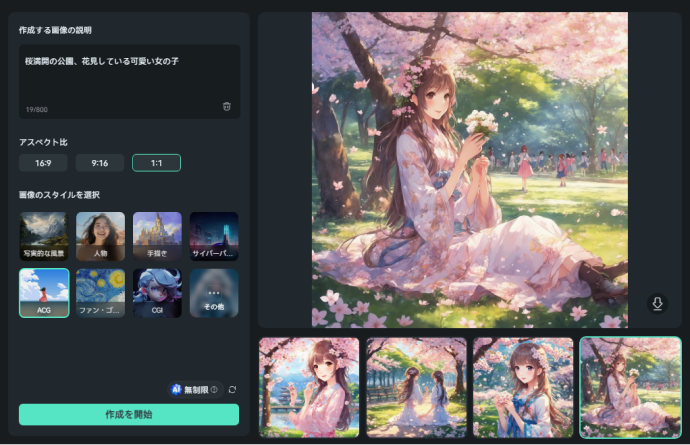
3.自動字幕起こし
動画に字幕を追加したいYouTuberは、FilmoraのこのAIツールを使って簡単にビデオの音声をテキストに書き起こすことができます。こうすれば多くの時間を節約し、編集スキルを向上させることができます。26以上の言語で書き起こせます。
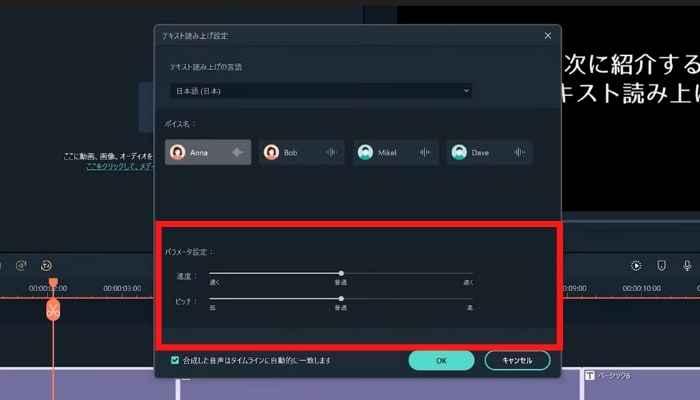
まとめ
テキストを音声AIファイルに変換するためのAIツールとオプションがどれほど多くあるかが理解できたことでしょう。AIツールを使用すれば、ビデオコンテンツを改善するほかのタスクも実行できます。しかし、ビデオをプロフェッショナルに編集するならば、ビデオの品質を向上させるさまざまなAI機能を搭載したWondershare Filmoraがおすすめです。


役に立ちましたか?コメントしましょう!